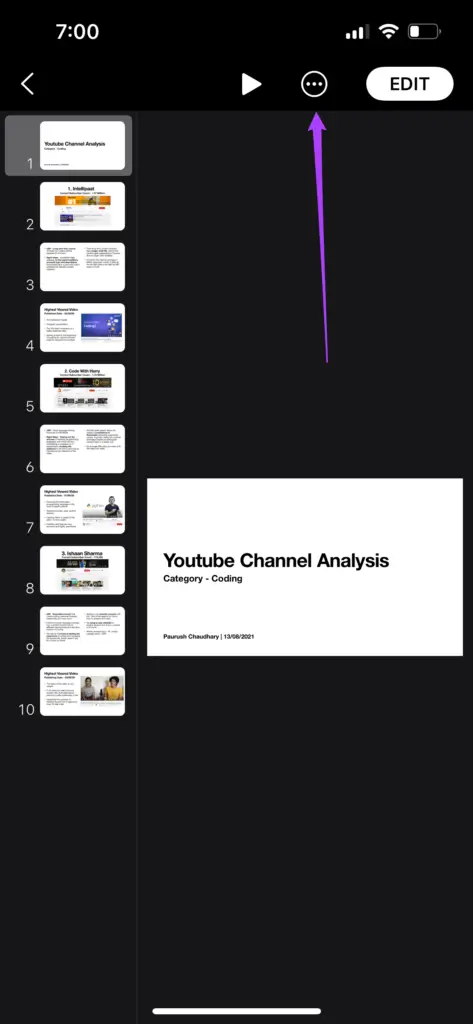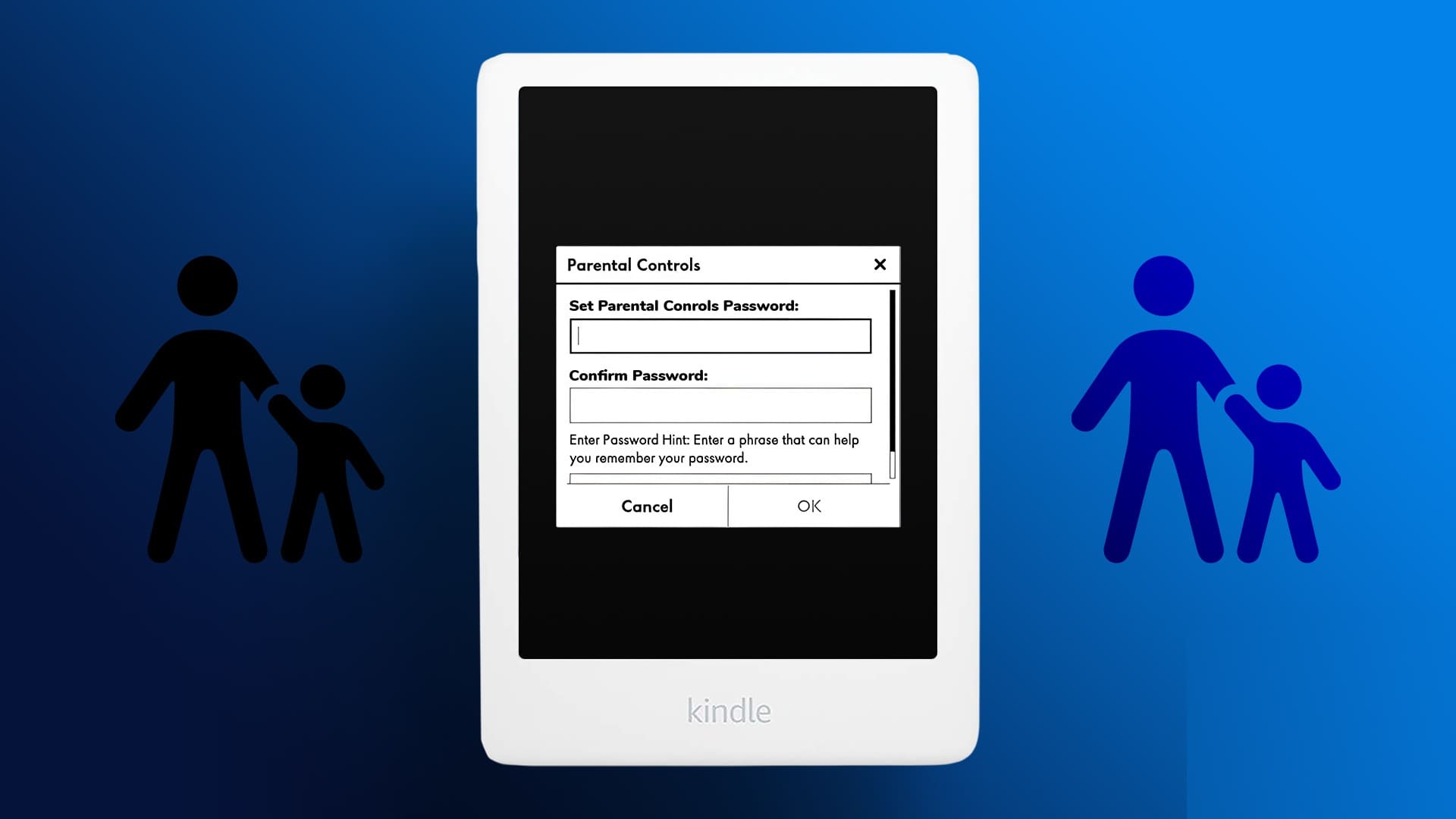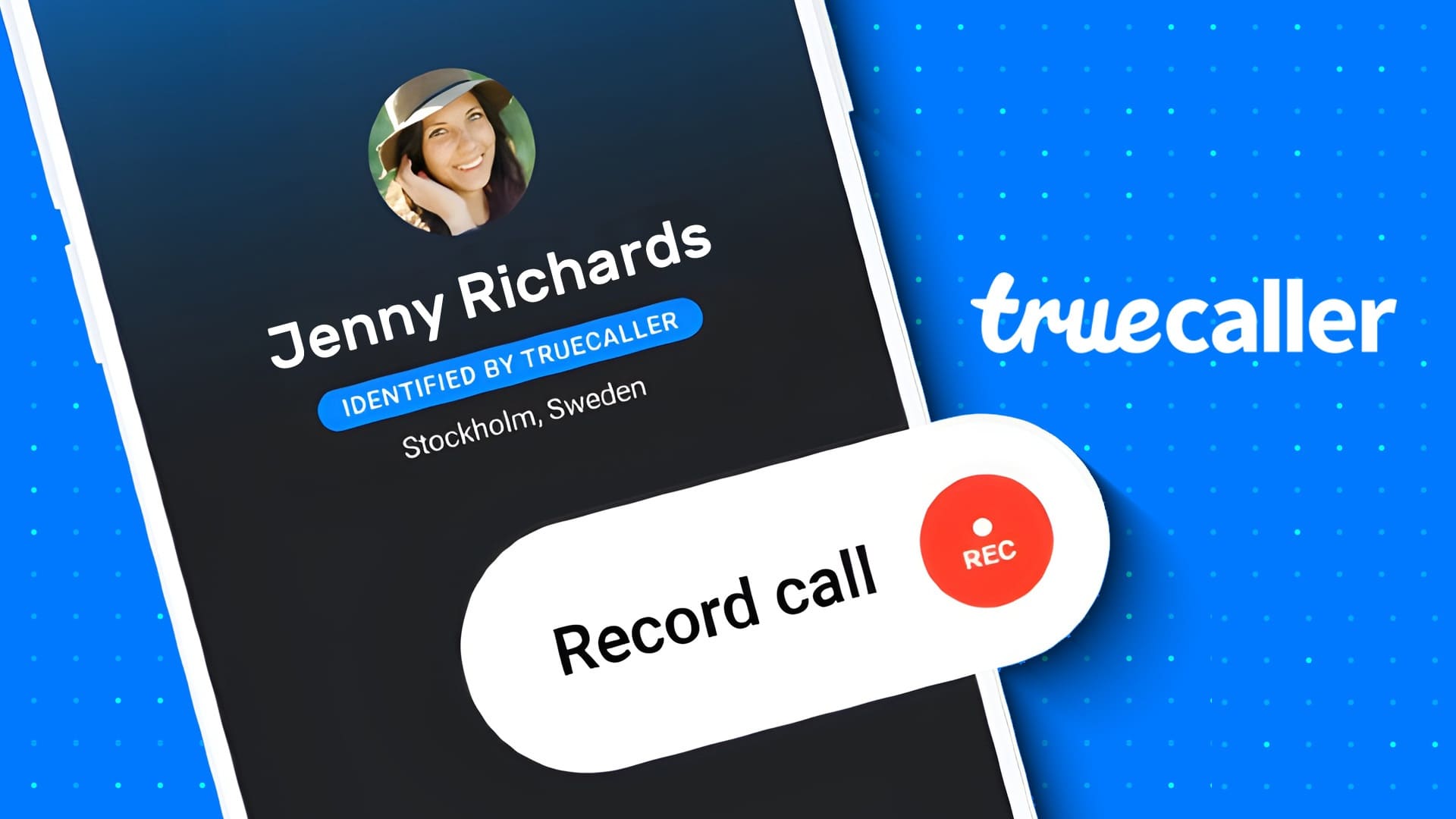Jabuka Osnovna crta Snažan alat za izradu prezentacija. Također, Keynote datoteka će raditi samo na Macu, iPhoneu ili iPadu, za prezentaciju na sastancima ili konferencijama. Za bolju kompatibilnost s drugim sustavima, možete ga pretvoriti u Microsoft Powerpoint datoteku, ali to će ukloniti sve elemente oblikovanja, animacije i dizajna iz datoteke. Stoga je dobra ideja pretvoriti Keynote datoteku u video i riješiti sve probleme s kompatibilnošću. Pokazat ćemo vam kako pretvoriti Keynote datoteku u video na iPhoneu, iPadu i Macu.
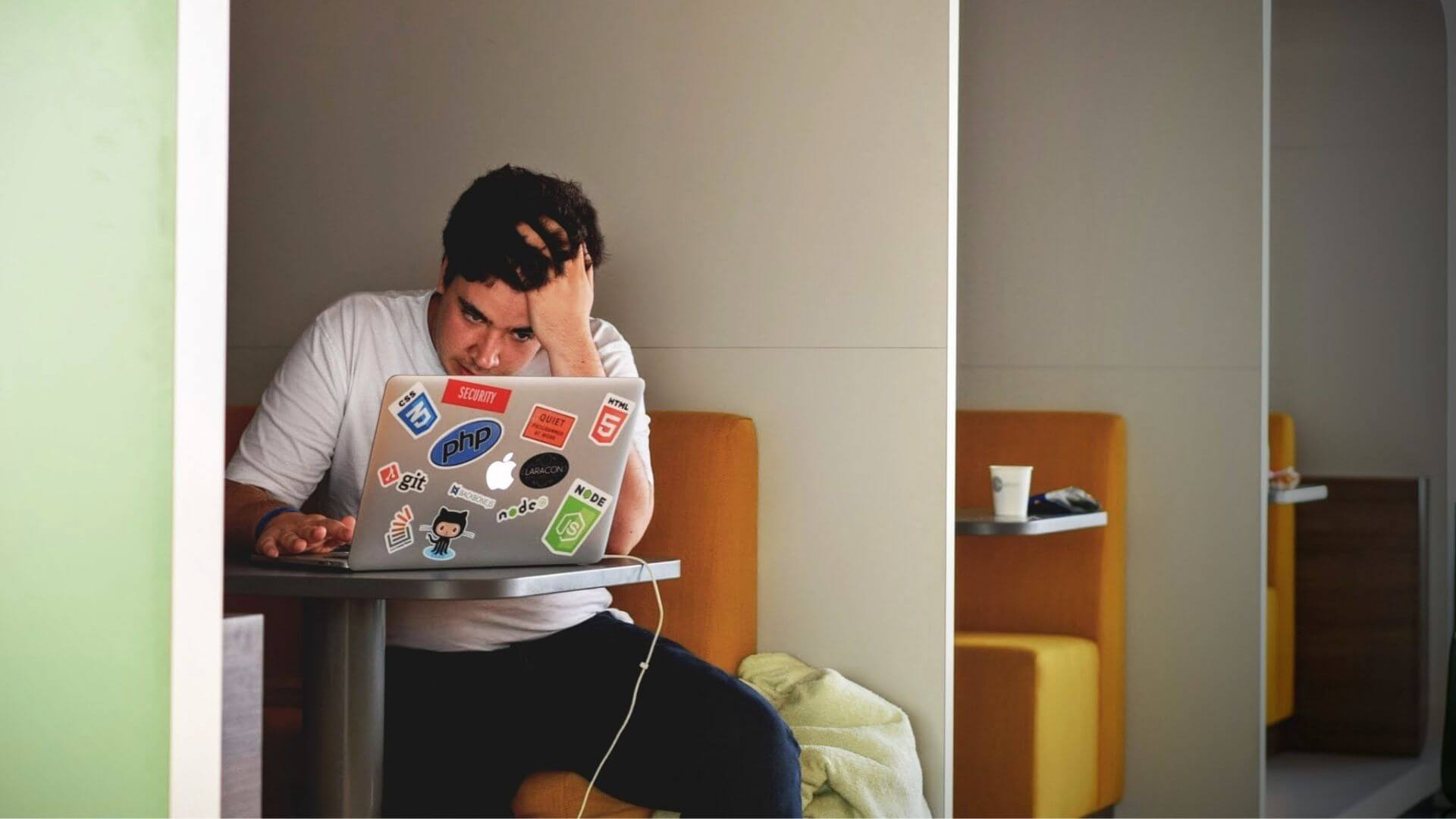
PRETVORITE KEYNOTE DATOTEKU U VIDEO NA IPHONEU
Aplikacija Keynote na vašem iPhoneu omogućuje vam brzo stvaranje prezentacije u pokretu. To je također dobar način da pregledate svoju prezentaciju prije nego što je podijelite s drugima ili na sastanku. Većinu vremena sobe za sastanke ili lokacije za sastanke možda ne podržavaju Apple uređaj — bio to iPhone, iPad ili Mac. Umjesto da se bavite dongleom, možete pronaći bolju opciju - pretvaranje datoteke u video.
Evo kako to učiniti na svom iPhoneu, a isti se koraci primjenjuju i na iPadu.
Prilog 1: Otvorena Keynote aplikacija na vašem iPhoneu. Ako ga nemate, nabavite ga u App Storeu.
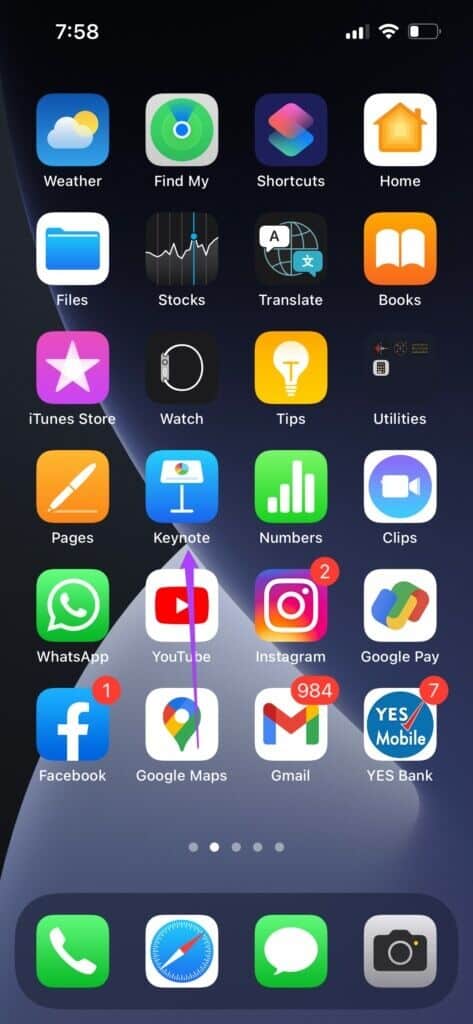
Prilog 2: Otvorena Prezentacijski fajl tvoj.
Korak 3: Kliknite na ikona s tri točke iznad.
Prilog 4: Pronaći Izvoz.
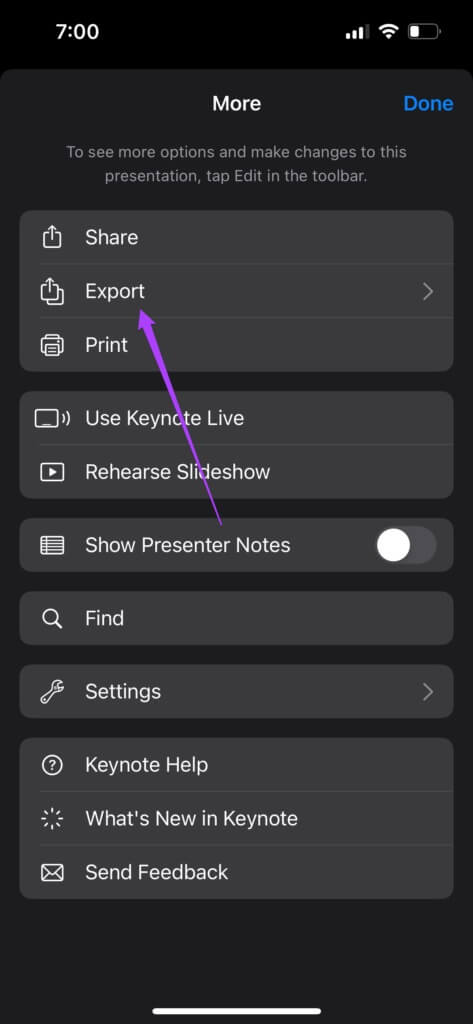
Prilog 5: Pronaći film Od Izbornik opcija izvoza.

Pronaći željeni broj sličica u sekundi razlučivost videa i trajanje slajda.
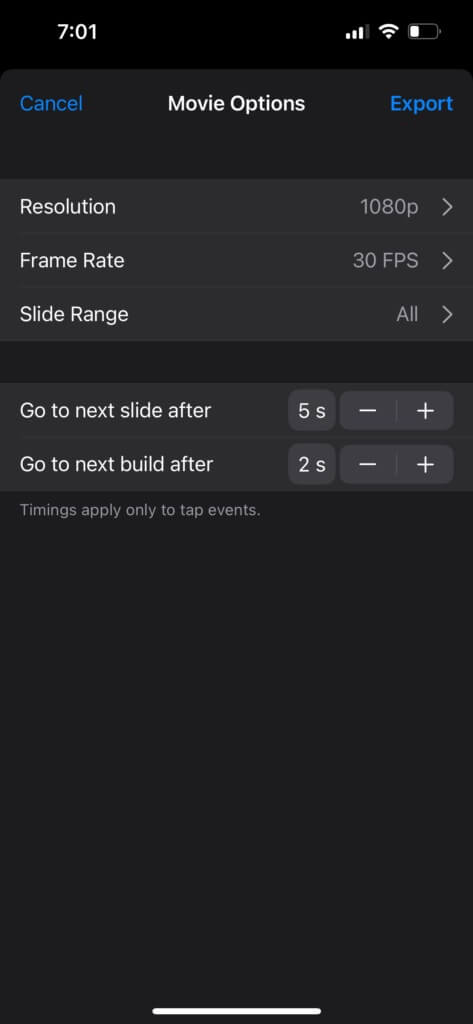
Možete čak izvesti svoju prezentaciju u 4K kako biste postigli najbolju kvalitetu. Međutim, vrijeme potrebno za izvoz ovog videa ovisit će o modelu vašeg iPhonea - noviji su brži.
Korak 6: Nakon što odaberete svoje postavke, pritisnite Izvoz.
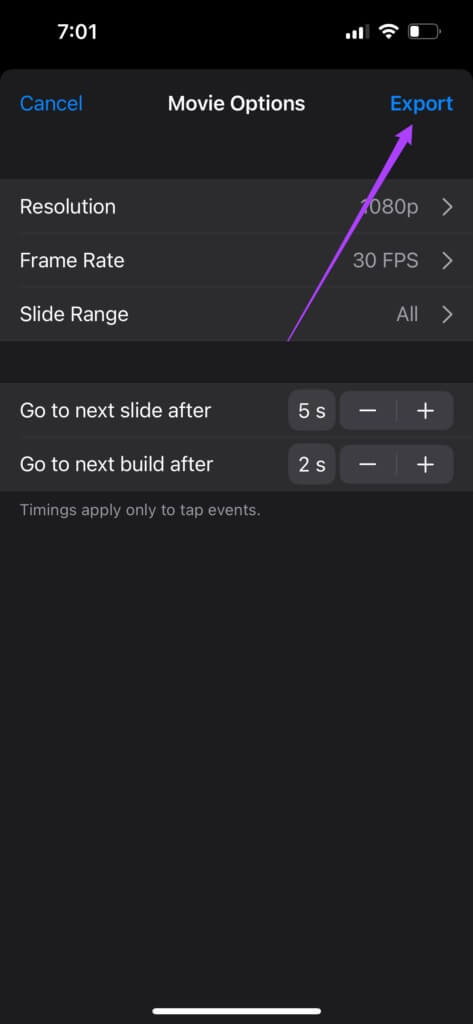
Nakon što aplikacija Keynote izveze vašu prezentaciju, vidjet ćete list za dijeljenje datoteke.
Prilog 7: Pomaknite se prema dolje i odaberite Spremite video zapis.
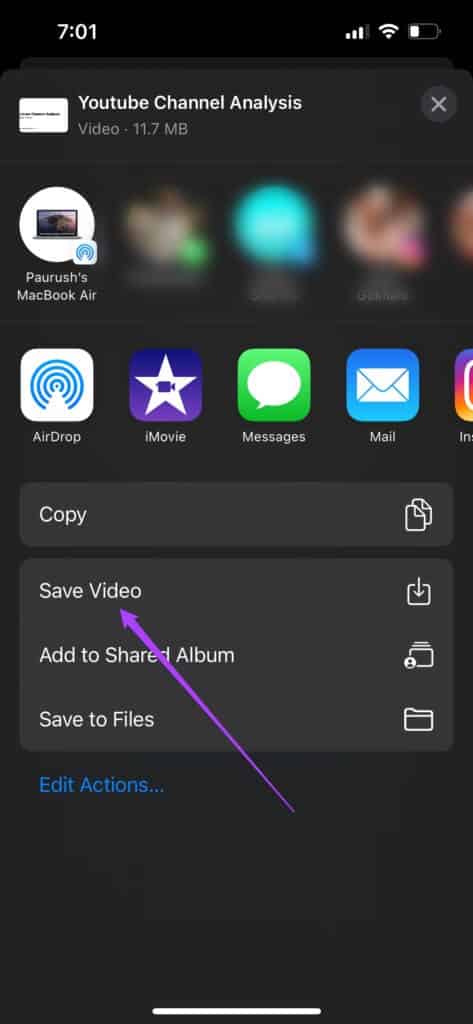
Vaš iPhone će spremiti vašu prezentaciju kao videodatoteku u aplikaciji Datoteke. Ako pretvorite datoteku na iPadu, ona će biti spremljena u mapu Datoteke.
2. Pretvorite KEYNOTE datoteku u video na MAC-u
Mac je odličan za predstavljanje Keynotea na konferenciji ili sastanku. Ali ako ga nemate sa sobom ili vam nije dopušteno ponijeti ga sa sobom, pretvorite svoju Keynote datoteku u video. Osim toga, možete odlučiti pretvoriti svaku Keynote datoteku u MP4 datoteku unaprijed kako biste izbjegli bilo kakvu gnjavažu tijekom prezentacije. Kako biste izbjegli probleme, ažurirajte aplikaciju Keynote na svom Macu.
Zatim slijedite ove korake.
Prilog 1: upaliti Keynote aplikacija na vašem Macu.
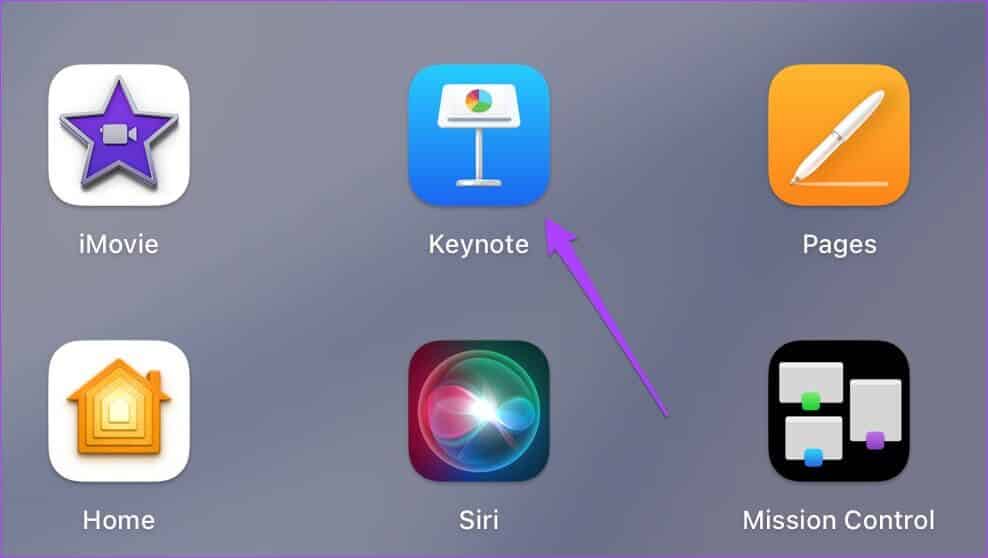
Prilog 2: Otvorena Prezentacijski fajl koju želite pretvoriti i kliknite otvoriti.
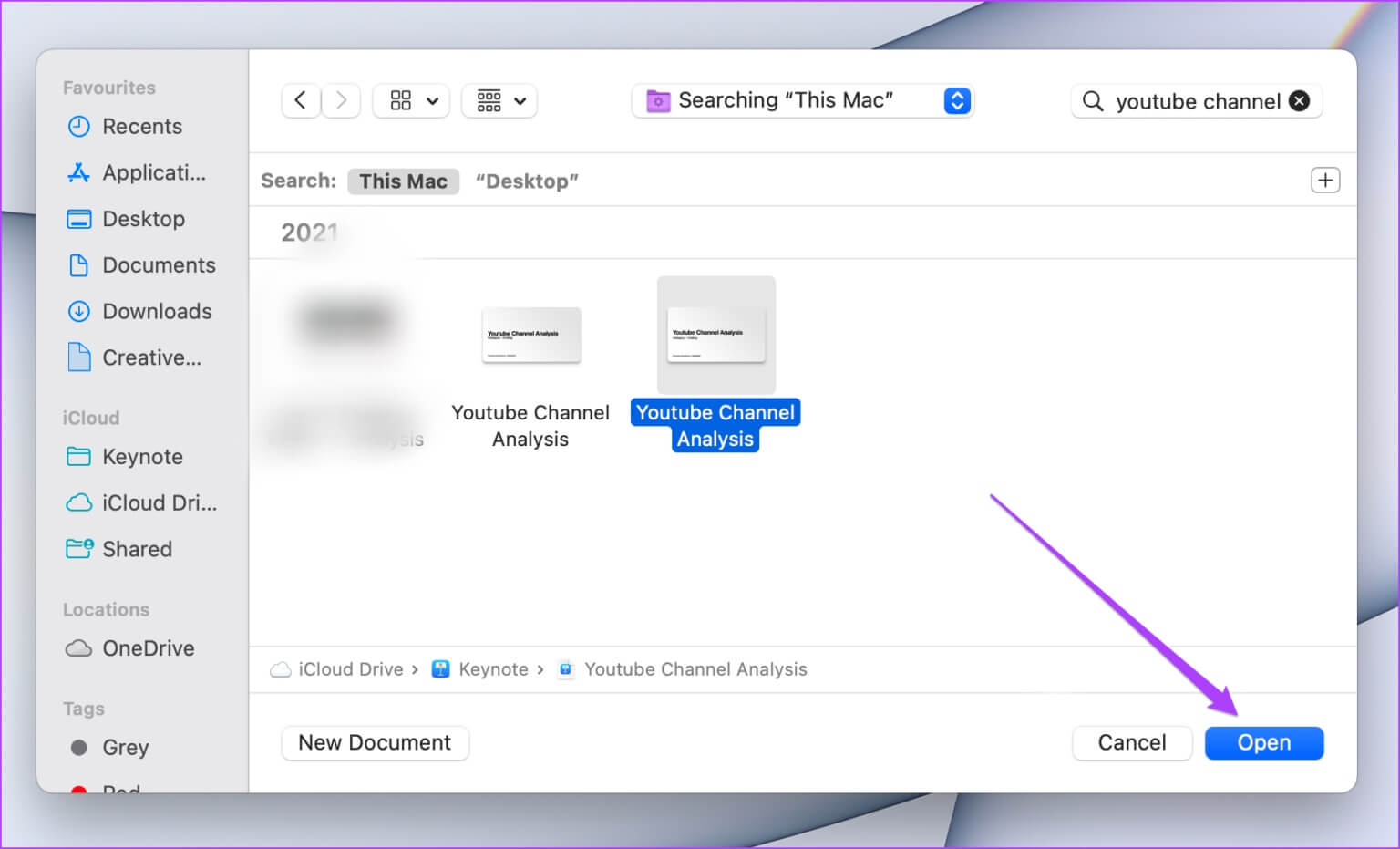
Korak 3: Nakon otvaranja datoteke kliknite Opcija "Datoteka". u gornjem lijevom kutu trake izbornika.
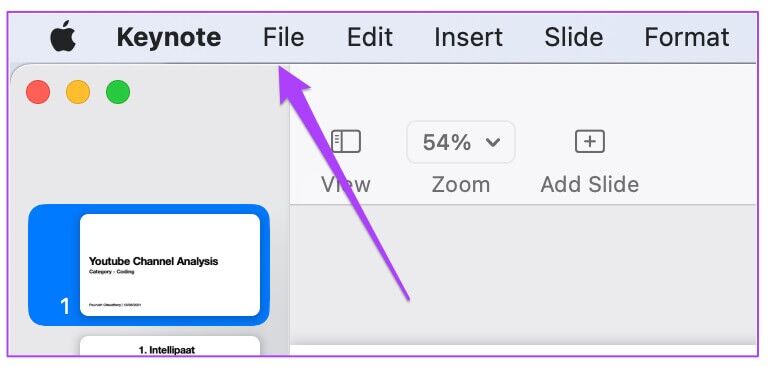
Prilog 4: Pronaći Opcija "Izvezi u". s padajućeg izbornika.

Prilog 5: Kliknite na Film.

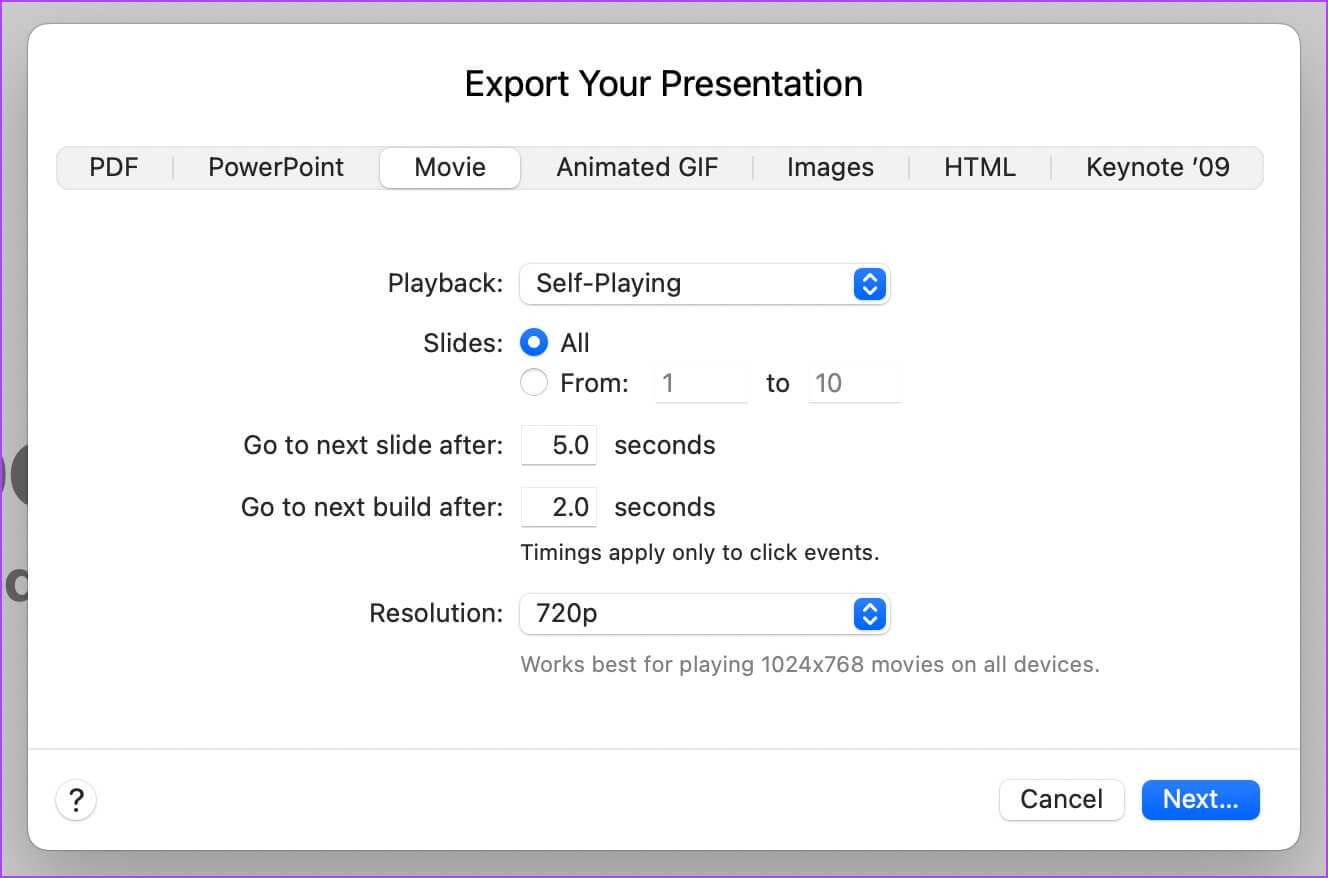
Prilog 7: nakon fiksiranja mogućnosti Vezano, kliknite Sljedeći gumb u donjem desnom kutu.
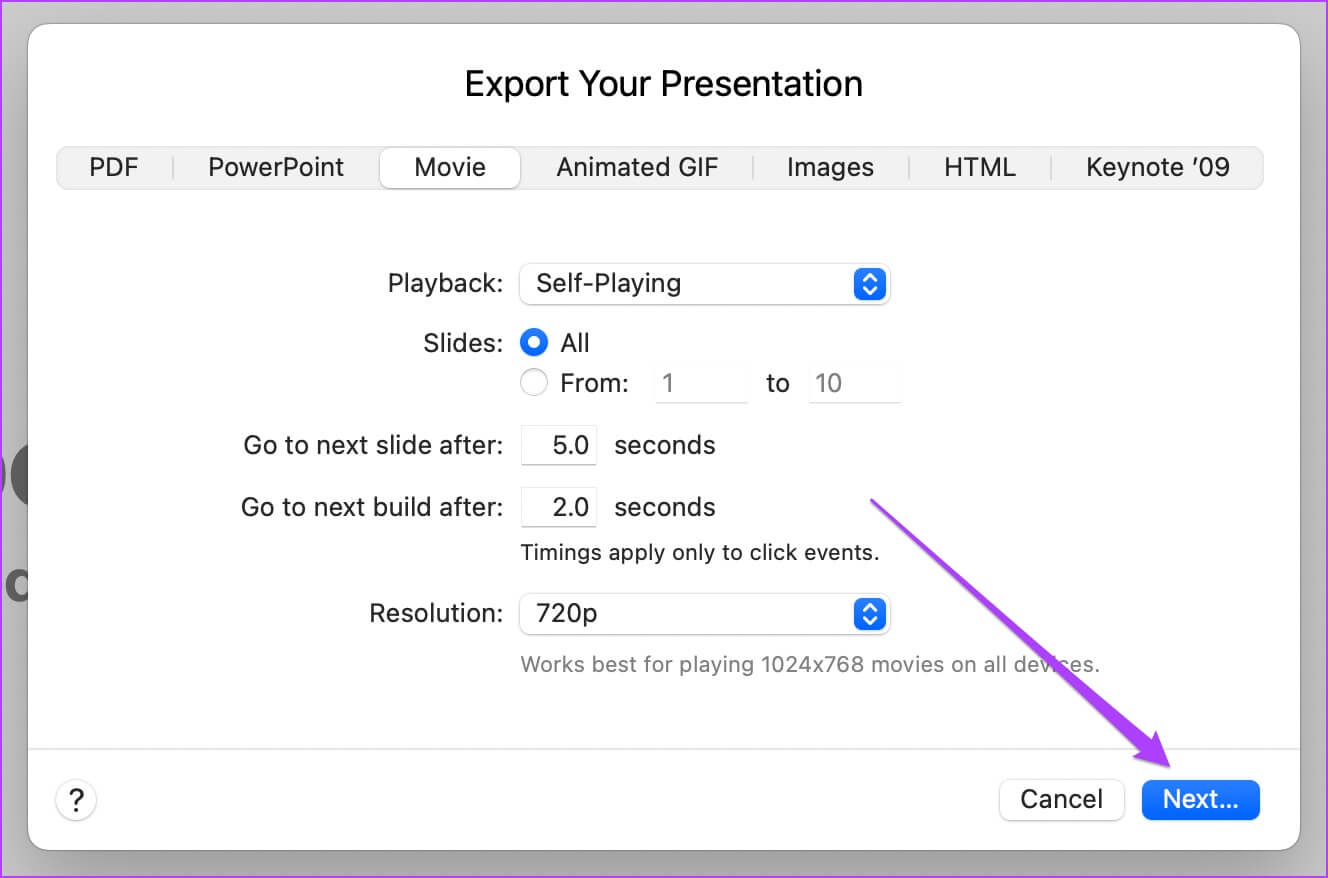
Prilog 8: Odaberite stranice u koju želite spremiti datoteku, dajte joj naziv i kliknite Izvoz.
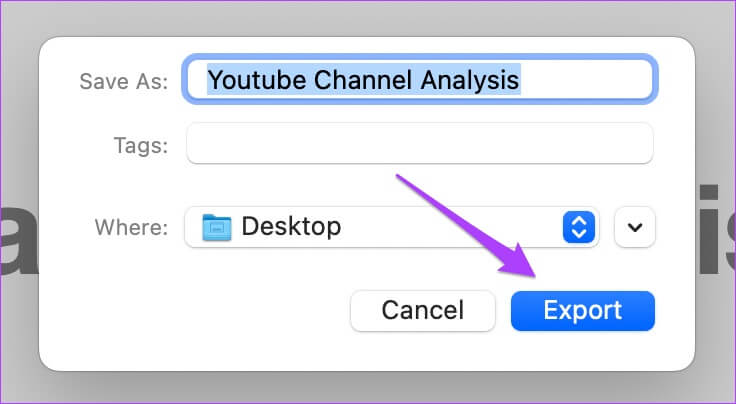
Aplikacija će zatim vašu prezentaciju pretvoriti u video. Odabir rezolucije 720p obično radi glatko na većini sustava — starih ili nedovoljno snažnih.
Dodatni savjet: dodajte glas
Ako želite snimiti i dodati glas u svoj prezentacijski video kako biste ga učinili preciznijim, slijedite ove korake.
Prilog 1: Otvorena Glavna prezentacija.
Prilog 2: Klik zapošljavanje i odaberite Snimanje dijaprojekcije.
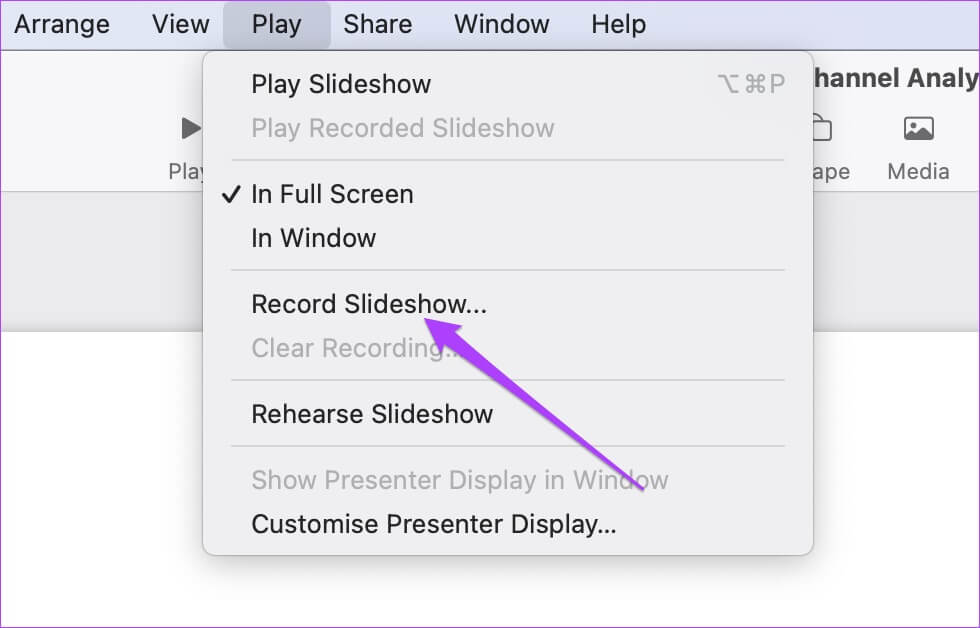
Korak 3: Klik "U REDU" Omogućuje Keynoteu pristup mikrofonu vašeg Mac računala.
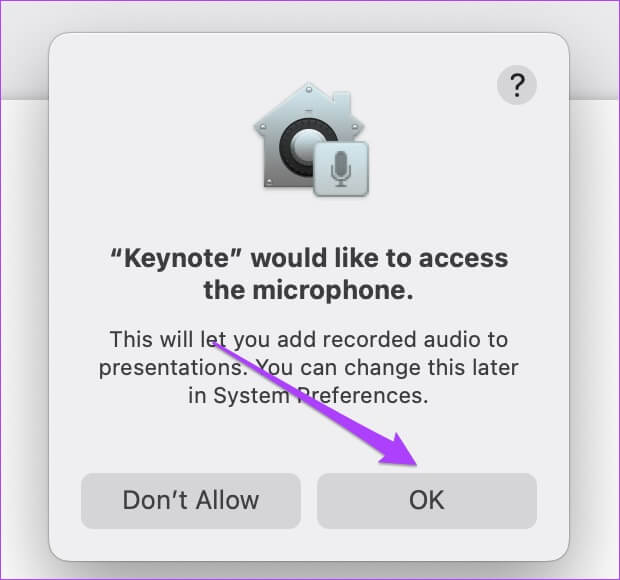
Prozor za snimanje dijaprojekcije otvorit će vaš zaslon.
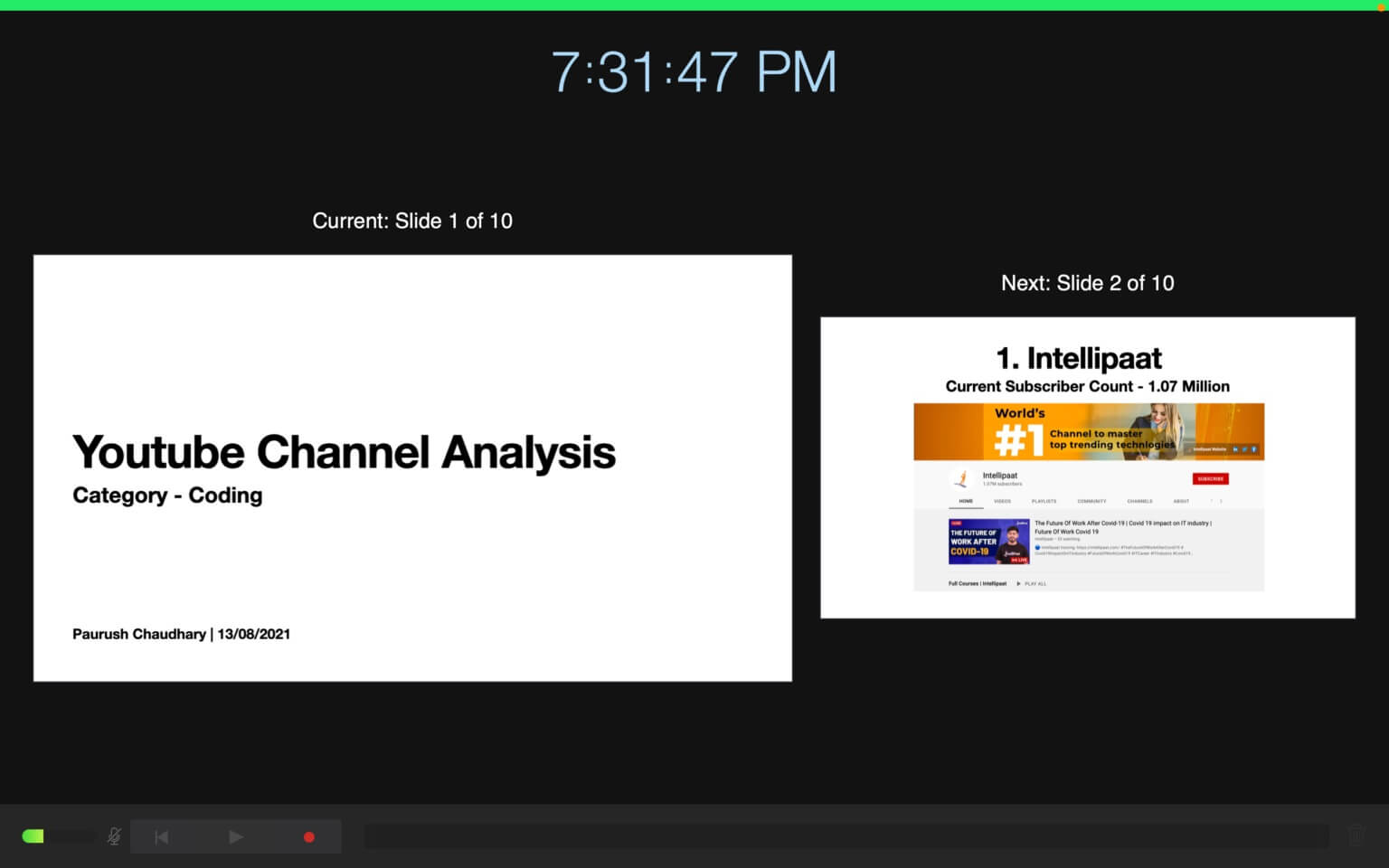
Prilog 4: Klik gumb za snimanje u donjem lijevom kutu da biste započeli snimanje glasa.
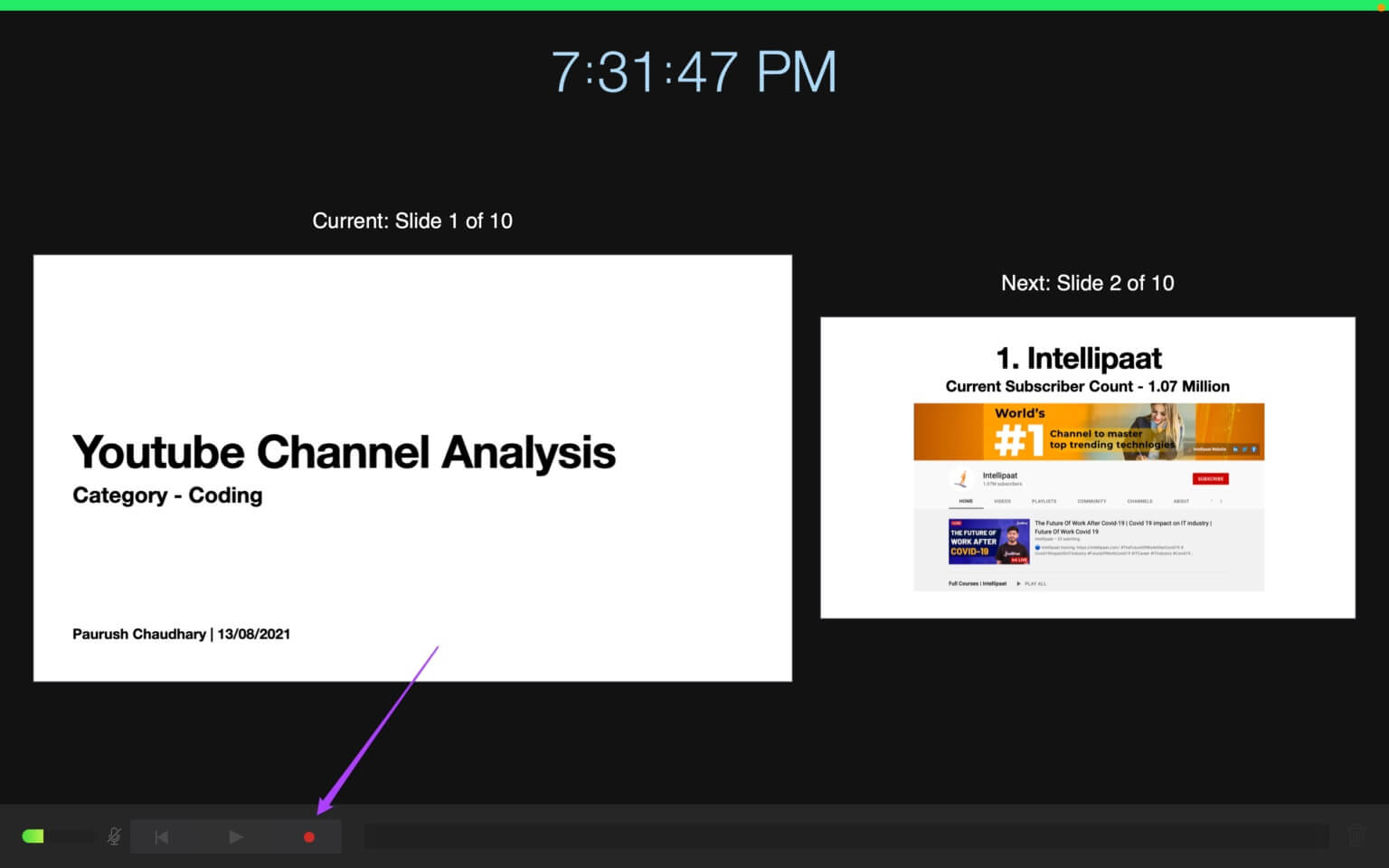
Možete mijenjati slajdove koristeći lijeve i desne tipke sa strelicama dok snimate glasovni zapis.
Prilog 5: Klik gumb za snimanje ponovno za zaustavljanje snimanja.
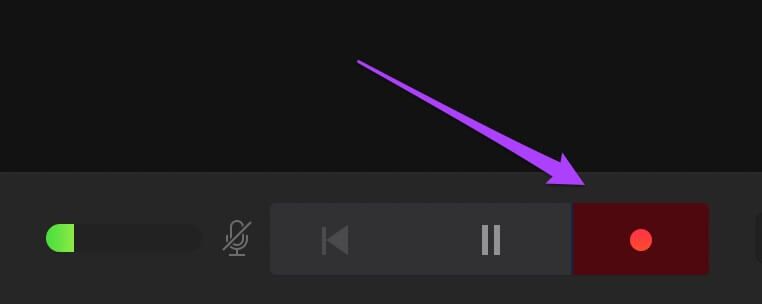
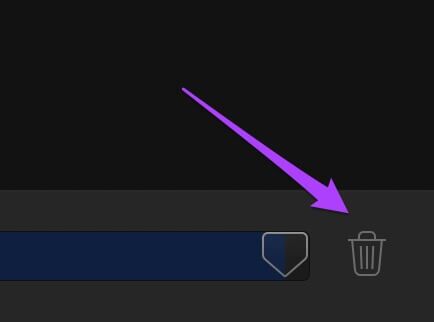
Prilog 7: Nakon snimanja glasa dodirnite Kod X u gornjem desnom kutu za povratak na početni zaslon.
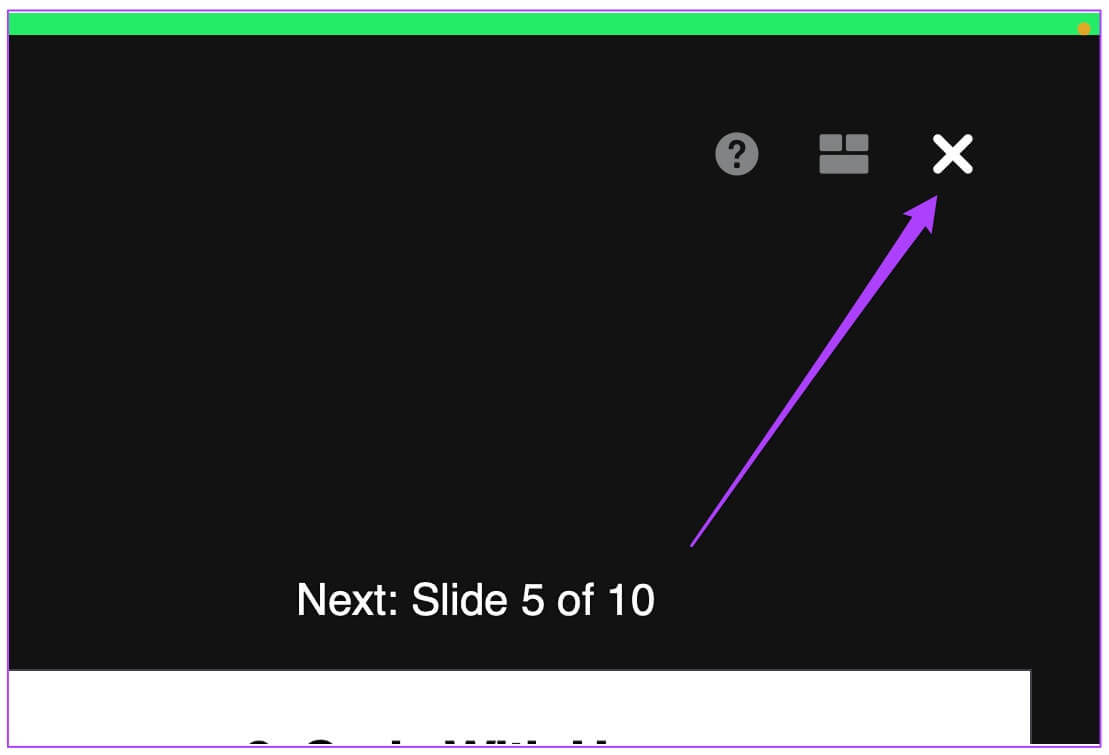
Prilog 8: Klik datoteka i odaberite Izvoz u opciju , a zatim pritisnite Film za izvoz datoteke.

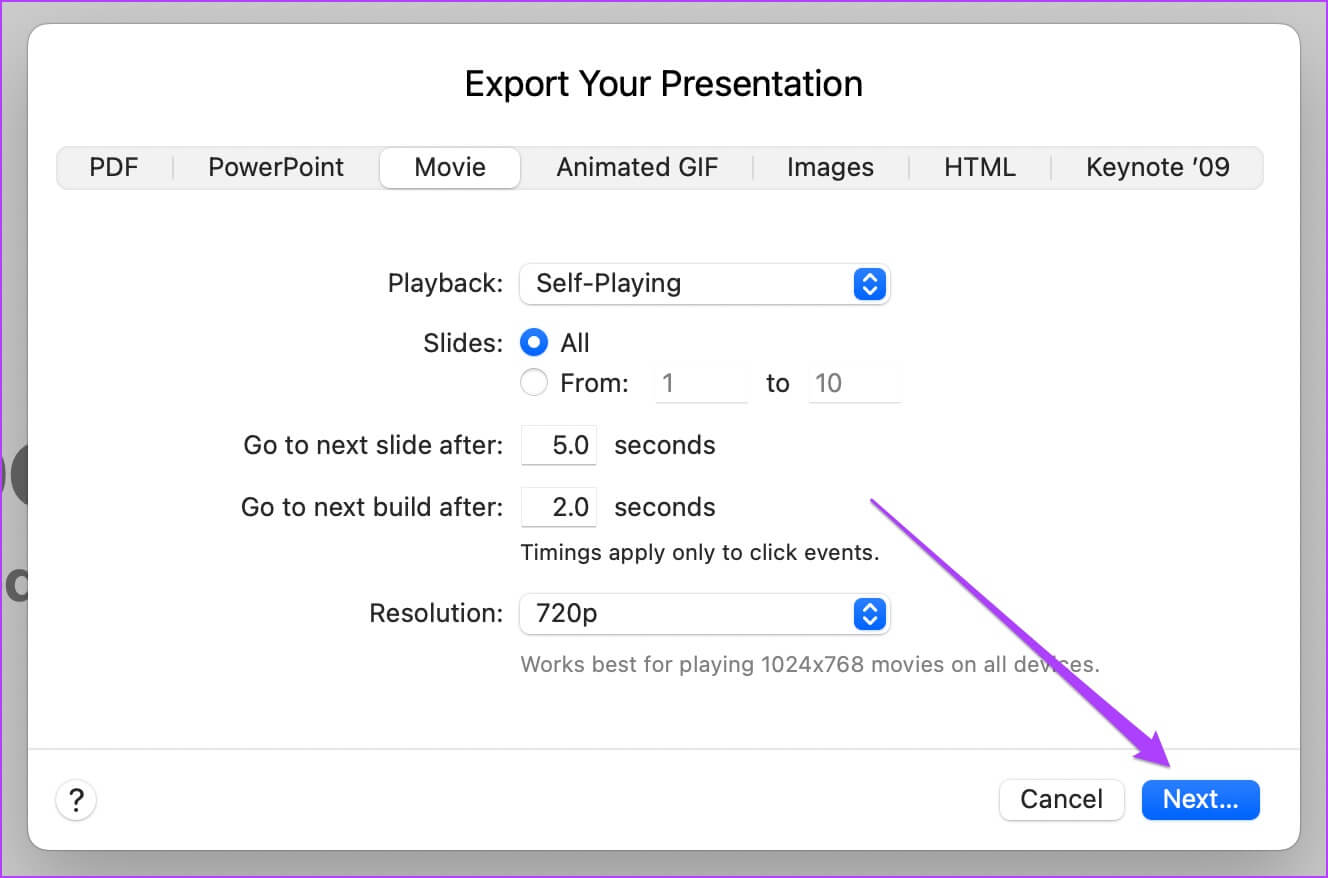
Prilog 10: Klik "Izvoz" Za spremanje vaše snimke.
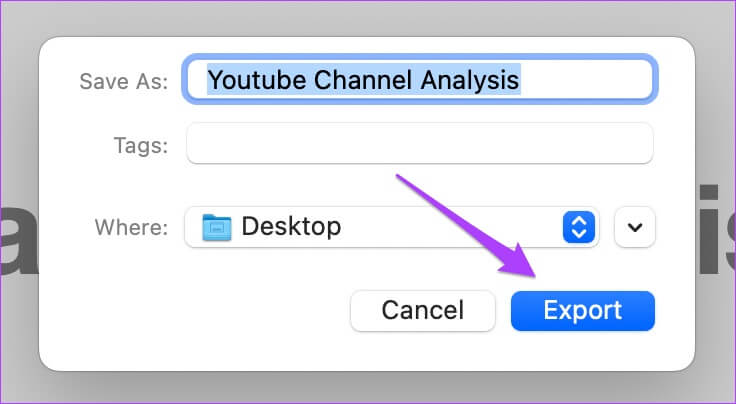
Pretvorite KEYNOTE datoteku u video
Keynote vam omogućuje stvaranje nevjerojatnih prezentacija sa svim animacijama i prijelazima. Međutim, sve to može propasti ako nemate odgovarajuću opremu za prezentaciju. Iz tog je razloga jednostavnije pretvoriti Keynote datoteku u video i reproducirati je na većini televizora ili projektora.